Windows 10系统桌面快捷图标变成黑色方块的解决方法步骤
Windows 10系统桌面快捷图标变成黑色方块怎么办?现很多用户使用的是win10系统。下面就让小编给大家分享win10系统桌面快捷图标变成黑色方块的去除步骤吧!...
Windows 10系统桌面快捷图标变成黑色方块怎么办?现很多用户使用的是win10系统。对于新手朋友来说,win10系统下的设置问题的确是个挑战。比如10系统桌面快捷图标变成黑色方块的问题,Windows 10系统桌面快捷图标变成黑色方块如何去掉呢?其实这还是电脑设置不了解的缘故,下面就让小编给大家分享win10系统桌面快捷图标变成黑色方块的去除步骤吧!
Windows 10系统桌面快捷图标变成黑色方块怎么办?
解决方法一:
1、将黑色方框的文件夹复制起来;
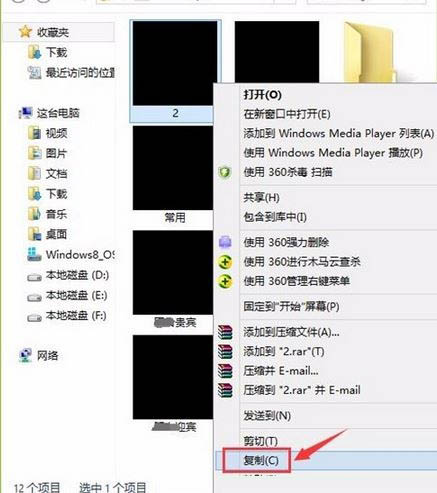
2、在任意位置新建一个文件夹,打开文件夹,将黑框文件夹复制进去即可正常显示。
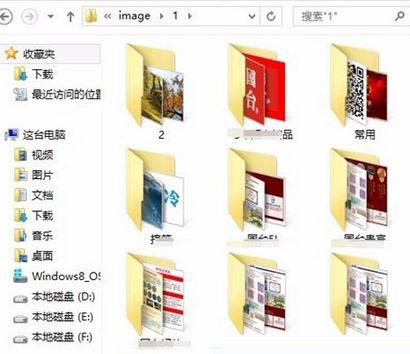
解决方法二:
1、打开此电脑,点击【文件】-【更改文件夹和搜索选项】;

2、切换到【查看】选卡,在下面勾选【始终显示图标,从不显示缩略图】点击确定保存设置即可。
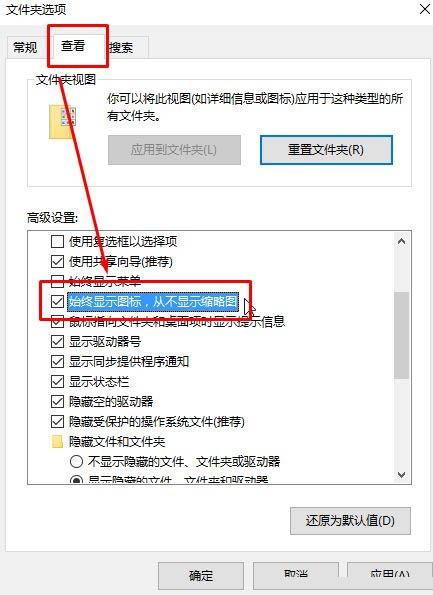
但是方法二有一个缺点,就是设置完成后看不到图片的缩略图!
解决方法三、
1,查看->小图标或大图标,治标不治本。
2,选择图标变成黑色的软件如QQ,右键->属性->更改图标,选择合适的图标(不是QQ图标),虽然图标变为别的样式的图标(不是黑色方框),但与软件原始图标不一样,于是设想重新把图标设置回来(右键->属性->更改图标),选择原始QQ图标,但图标依然会显示黑色方框。
3,当然也可以尝试:开始->运行->cmd /k reg delete "HKEY_CLASSES_ROOT\lnkfile" /v IsShortcut /f & taskkill /f /im explorer.exe & start explorer.exe,但可能仅适应于win7用户,对WIN10用户没有作用。
4,本人尝试了一种最为简便的方法:选择任意一个图标变成黑色方框的文件(PS:不是软件快捷方式的文件),右键属性->更改打开方式->选择可以打开该文件的软件,你就会感觉到屏幕抖一下,然后黑色的方框就全都消失了!
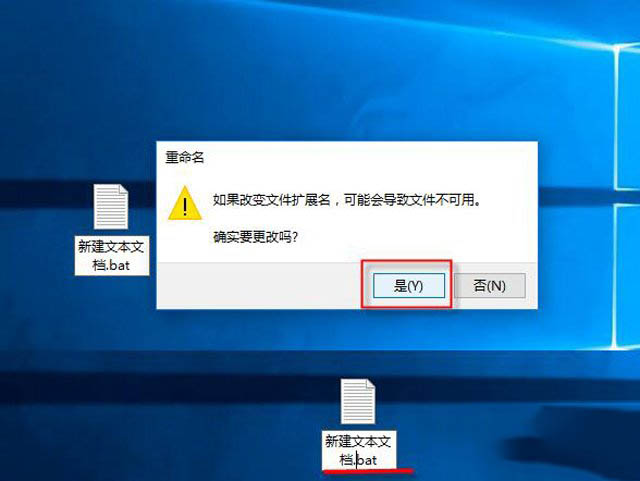
win10系统桌面快捷方式图标白色方块的去除方法步骤
win10系统桌面图标出现白色方块怎么办?win10系统桌面图标出现白色方框如何去掉呢?通过一些简单方法即可将其解决。下面就让小编给大家分享win10系统桌面图标出现白色方框的去除步骤吧!...

win10桌面快捷图标蓝框怎么去除 附黑色方块去除/白色方块修复的方法步骤
win10桌面快捷图标蓝框怎么去除?桌面图标出现白色方框怎么办?桌面图标变成黑色方块怎么办?桌面图标出现问题是很正常的现象,所以大家不要着急,只要按照教程一步一步修复就介意解决...
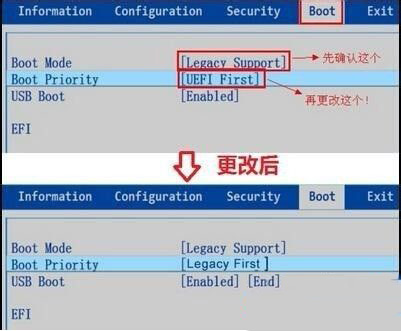
win10系统更新uefi固件不支持的解决方法
win10固件不受支持怎么办,今天小编就针对win10固件不受支持怎么办的问题,为大家带来w10更新uefi固件不支持的解决方法。...
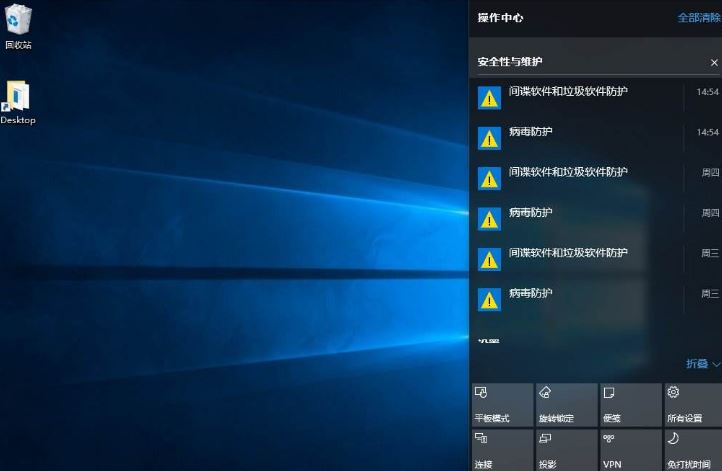
win10系统操作中心无法打开怎么办?Win10操作中心打不开的解决方法
Win10系统内置的操作中心无法正常打开的情况,相信许多人都曾遇到过,甚至还有一些人因此手足无措。那么,Win10操作中心无法打开该怎么办呢?下面小编就来简单介绍一下操作中心无法打开的解决方法...

win10系统操作中心不见了怎么办?windows10操作中心不见了的解决方法
win10操作中心不见了怎么办?最近有些win10正式版用户反映自己电脑桌面右下角的操作中心突然不见了。这该怎么办呢?接下来,小编在这里向大家介绍找回不见的windows10系统操作中心的方法。...
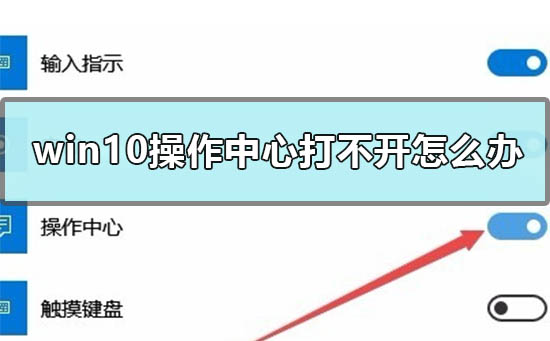
Win10操作中心打不开怎么办?Win10操作中心灰色打不开的解决方法
win10操作中心不见了?或者打不开改怎么办?其实这是一个问题,解决起来也比较简单,只要大家按照下面的方法完成即可...
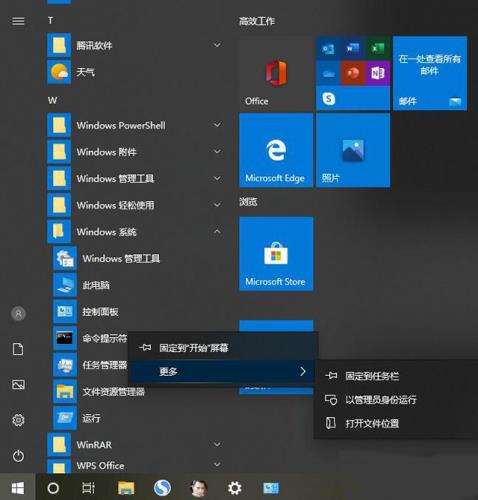
Win10应用程序无法正常启动0xc0000142错误的解决方法
近期,有win10用户遇到一个问题,打开软件出现了“应用程序无法正常启动0xc0000142”的错误提示,那么遇到这个问题要如何解决呢?一起来看看吧...
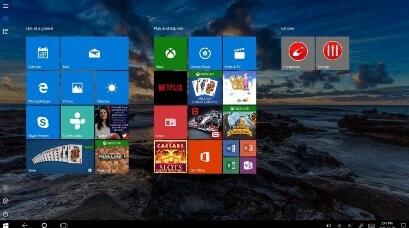
Win10系统被强制使用平板电脑UI图标/文件夹间距变宽的解决办法
Windows 10 的2020年6月版本1909/2004的累积更新最近出现了许多 Bug,下文小编就为大家带来了Win10更新致用户被强制使用平板电脑UI图标 /文件夹间距变宽的解决办法,一起看看吧...

Win10无法开机提示“自动修复无法修复你的电脑”的解决方法
最近Win10系统出现了无法开机并无法自动修复系统的问题,然后提示了“自动修复,无法修复你的电脑”,在高级选项中尝试安全模式也无法进入。那么遇到这个问题,在不重装系统的情况下,我们要如何解决呢?一起来看看吧...
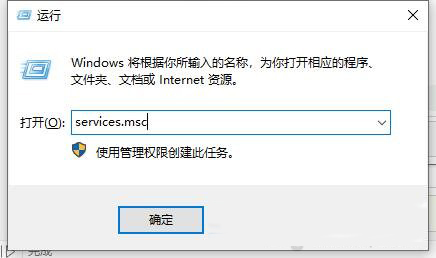
Win10系统WampServer运行显示橙色变成绿色的方法
我们可能会安装wampserver在本地环境下测试网站,不过wampserver运行之后,wampserver的图标呈现出橙色,而不是绿色,这就说明了wampserver在本地环境没有启动成功。那么我们遇到这个问题是什么原因呢,要如何解决?一起来看看吧...

